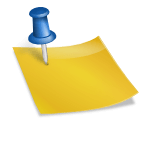안녕하세요! 잘 부탁드립니다!
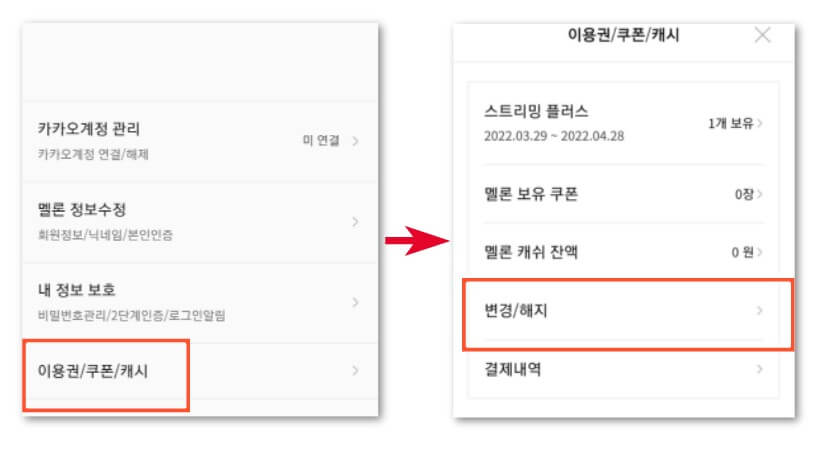
멜론 정기권, 멜론 이용권, 멜론 이용권 신청할 때는 1초면 되는데…당수 이용권 취소 버튼은 왜 그렇게 숨겨놨는지 모르겠어…

그래서 오늘 멜론 이용권 해지 및 환불 1분 컷 알려드릴게요~!! 해지방법 : 모바일(갤럭시) or PC 모두 가능 아이폰은 IOS 멜론 앱을 통한 해지가 불가하니 PC를 이용하여 해지해주세요~!
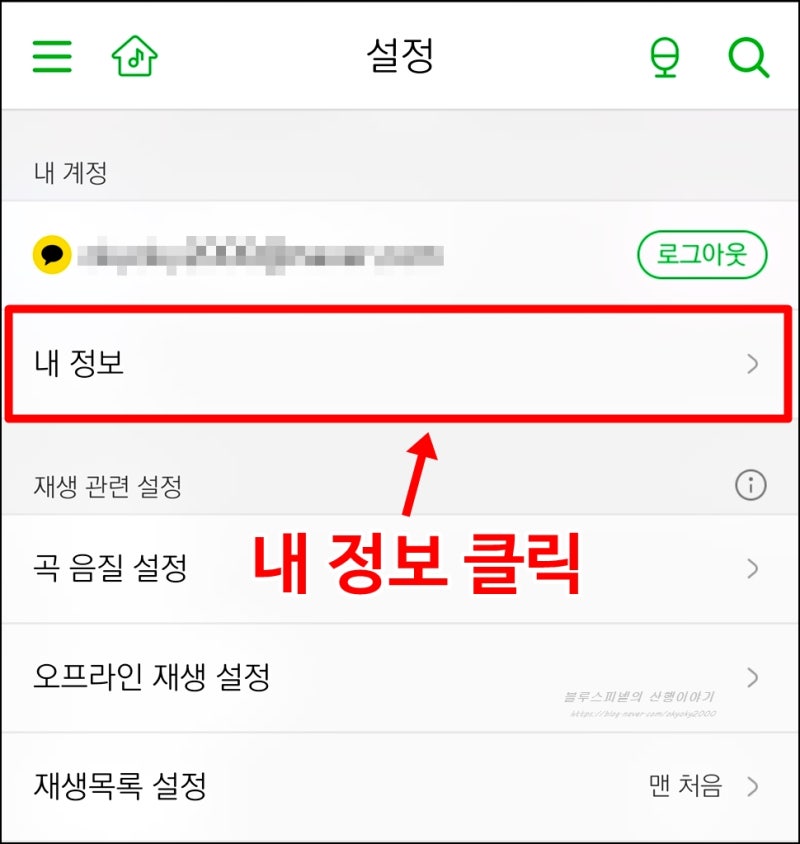
1. 모바일로 멜론 이용권을 해지하는 방법 갤럭시/안드로이드 해지방법
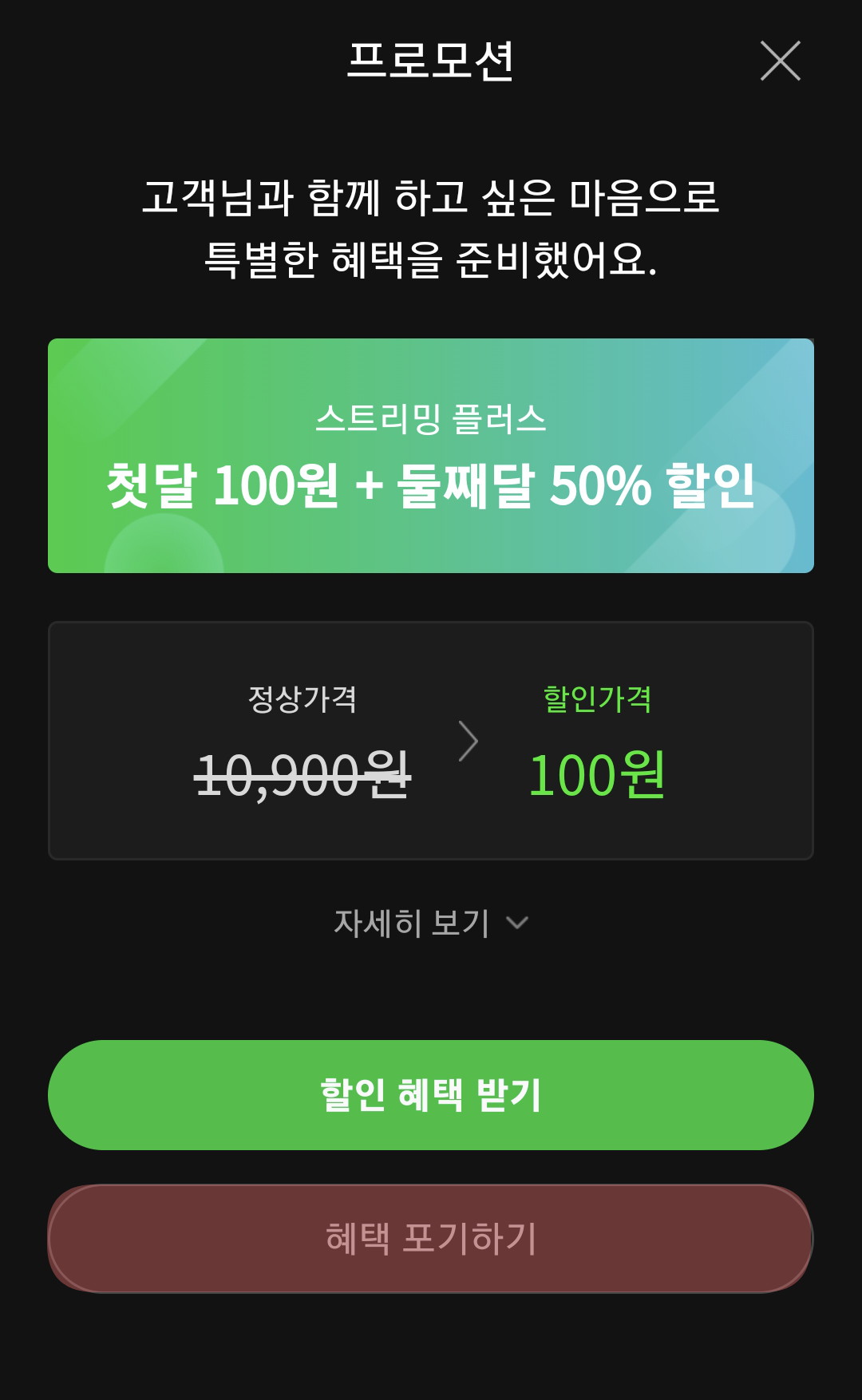
1. 로그인 후 나의 정보
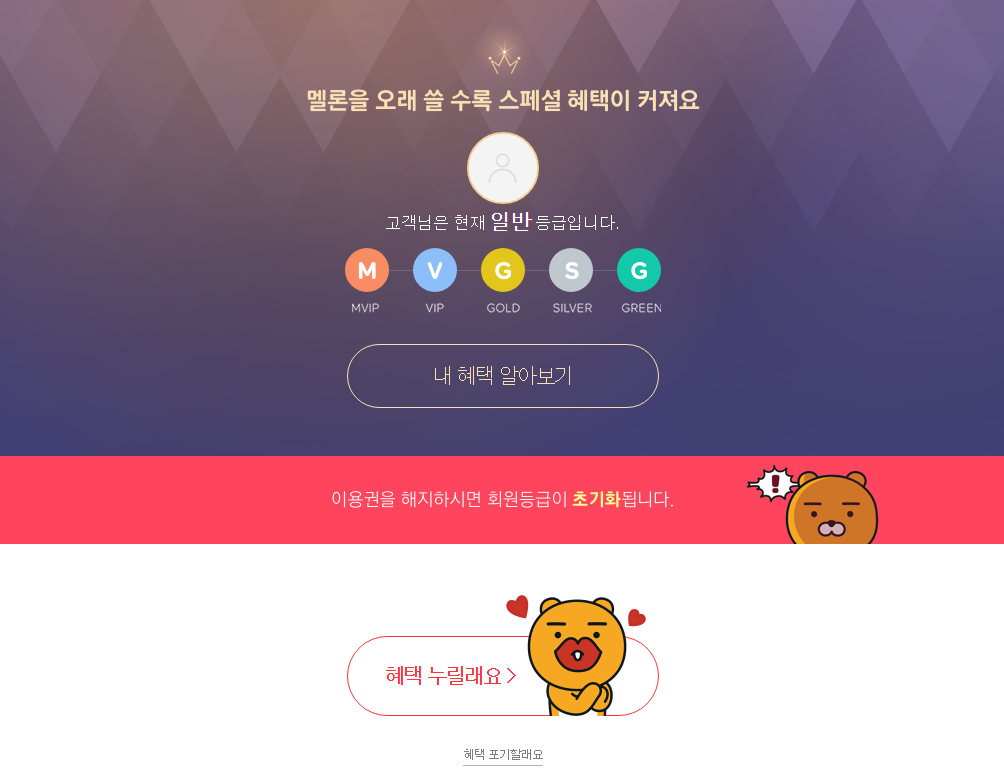
모바일로 멜론 어플리케이션 실행 후 우측 상단에 있는 =표시 클릭 후 내정보 클릭해주세요~! 2. 이용권/쿠폰/캐시변경/해지

내정보 누르시면 하단에 나오는 이용권/쿠폰/캐시탭 누르시고 중간에 변경/해지 메뉴 누르세요~!3. 결제방법 변경/해지 신청
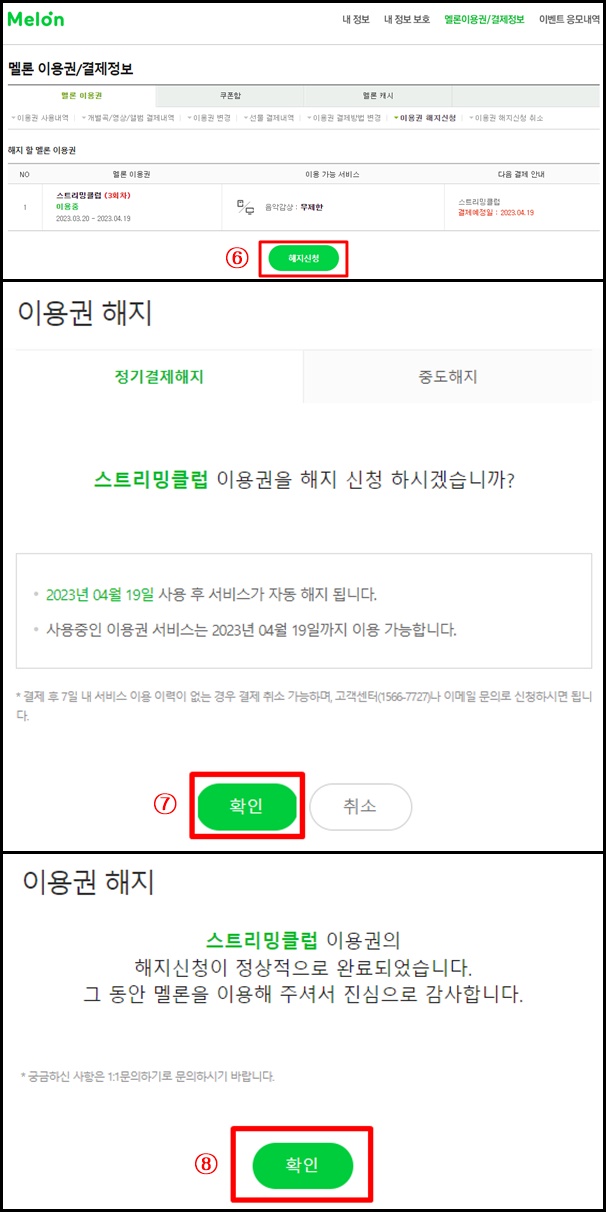
우측 상단 결제방법/해지탭 누르시고 맨 아래 해지신청 버튼 누르세요~! 4. 비밀번호 해지합니다
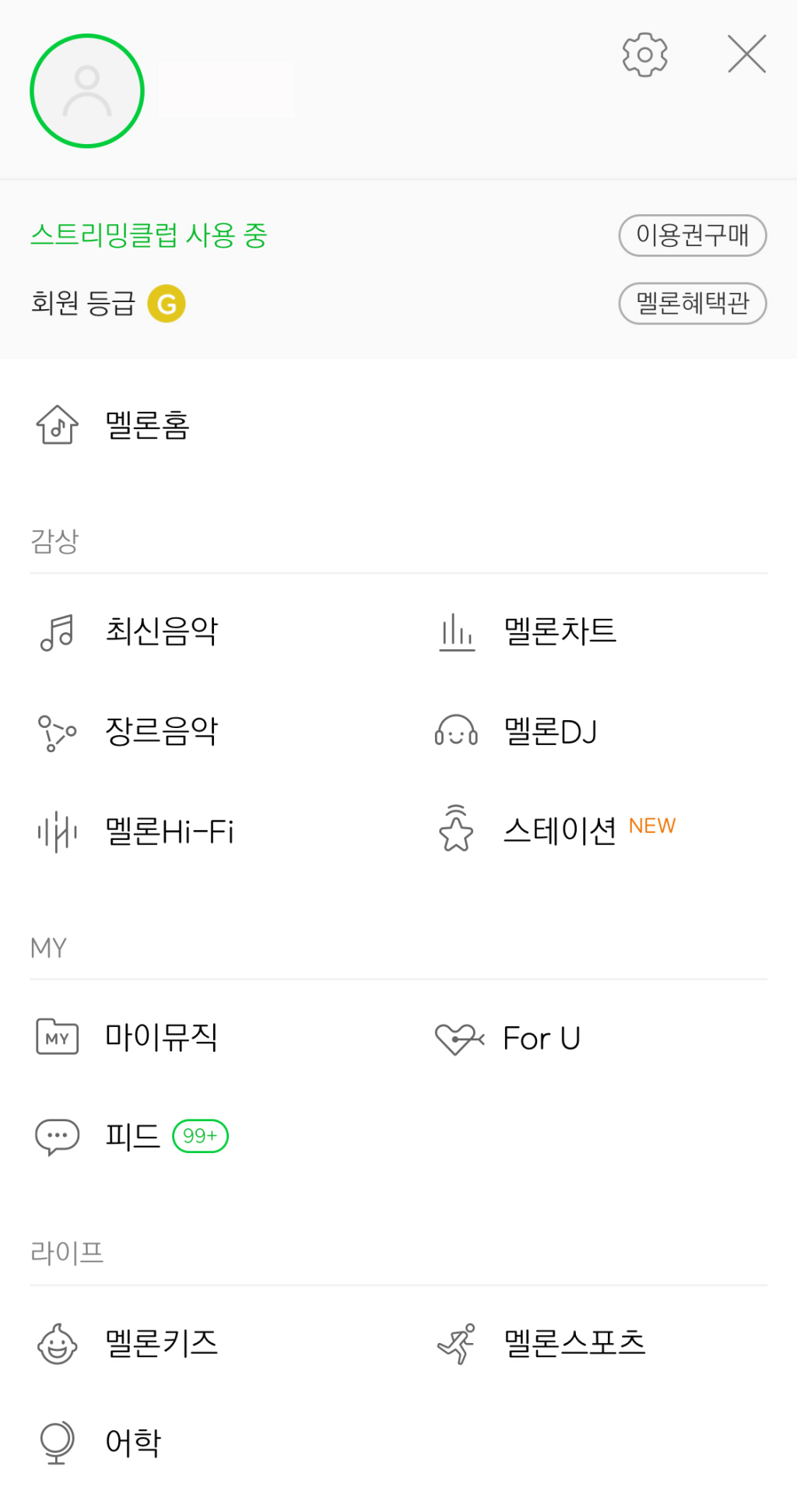
멜론 비밀번호 입력해주세요 프로모션 및 할인혜택 가볍게 무시~!!맨 아래로 내려가면 해지할 버튼이 보여요!!!

5. 이용권 해약

마지막으로 이용권 해지로 정기결제 해지 버튼을 누르자 스트리밍 이용권 해지 신청이 정상적으로 완료됐습니다. 그동안 멜론을 이용해 주셔서 감사합니다.”라는 문구와 함께 멜론 이용권 해지가 완료되었습니다!!

그래도 예전에는 PC로만 취소가 가능했는데 요즘 찾아보니 안드로이드는 앱 내에서 취소가 가능해서 너무 간편해서 다행이네요, 그럼 아이폰 IOS 사용자를 위해 PC에서 해지하는 방법도 안내해드릴게요~!1. 컴퓨터로 해지하는 방법1. 멜론 홈페이지먼저 녹색창에 멜론 입력 후 멜론 홈페이지 접속합니다~!2. 우측 상단 로그인오른쪽 상단에 있는 로그인 버튼 눌러주세요~ 요로는 카카오와 연동해놓고 카카오계정으로 로그인했어요!3. 현재 이용하고 있는 이용권 확인YOLO는 현재 스트리밍 클럽을 사용중인데 우측 상단에 보시면 본인이 사용할 이용권명이 나오면 확인후 클릭해주세요~! 4. 이용권 해지 신청우측 상단 멜론 이용권/결제정보에서 이용권 해지신청 클릭해주세요~! 5. 해지신청이용권 해지신청에서 조금 아래 오른쪽에 보시면 신청버튼 보이시는데요~! 6. 해지신청 이용권 확인 후 해지모바일과 마찬가지로 이용권 유지 혜택은 가볍게 무시해주세요~!맨 아래로 내려가면 해지할게요.버튼을 눌러주세요~!!해지신청 버튼을 누르면정말 해지하시는지 다시 팝업창이 뜨네요 ㅋㅋㅋ 확인버튼 눌러주세요~! 멜론 이용권 해지 완료모바일과 동일하게 이용권 해지 신청 완료 문구가 뜨면 해지 완료입니다~!! 멜론 이용권 해지 신청 취소멜론 이용권 해지방법은 멜론/이용권 결제정보에서 이용권 해지신청 바로 옆에 있는 이용권 해지신청 취소탭에서 취소버튼을 클릭해주세요~!해지신청은 꽤 걸렸는데…해지취소하는건 5초도 안걸리네요 ㅋㅋㅋ그럼 마지막으로 멜론 환불 방법을 알아볼게요~!! 멜론 이용권 환불 방법멜론 이용권은 결제일 7일 이내 스트리밍 및 다운로드 등 이용권 사용내역이 없을 경우 환불 가능합니다~ 통상 사용내역이 없는데 자동결제되어 취소하셔야 하는 경우 요로는 고객센터 1566-7727 or PC 고객센터에서 가능합니다!그러면 PC 환불 방법을 알아볼까요? PC 1:1 고객 센터에 스트리밍 이용권을 환불하다1. 고객센터 1:1문의고객지원센터 자신의 문의내용 1:1 문의를 클릭해주세요~2.1:1 문의대분류 결제/해지/환불 중 분류 환불 요청 내용은 7일 이내 이용내역이 없어 스트리밍 이용권 환불 요청합니다. 라고 기입하였습니다~!3.익일환불완료환불요청일로부터 다음날 이용내역없음 확인과 함께 환불처리 되었습니다~ 메일로도 환불되었다는 메일이 다시 발송되었습니다~!오늘 멜론 이용권 해지 및 취소, 환불에 대해 포스팅 해봤어요~!!안드로이드는 모바일로도 가능하니 멜론 해지도 간단하게 모바일로 1분 컷 성공하세요~!!#멜론해지 #멜론이용권해지 #멜론환불 #멜론이용권취소 #멜론이용권환불 #멜론모바일해지 #멜론해지방법https://www.youtube.com/shorts/XGTIxTLPc68